发布时间:2016-08-10 16: 10: 41
在日常工作中,如果两份相似文件夹内容繁杂,里面包含海量的子文件和文件夹,那么单凭肉眼是很难分辨出其中的差异部分,必须借助专业的文件夹比较工具才可以顺利完成比较工作。Beyond Compare就是这样一款智能化的文件以及文件夹的比较工具,软件自带强大的过滤功能,让您可以只关注自己感兴趣的部分,现在为了满足不同用户的喜好和习惯,在接下来的内容中主要和大家讲解,Beyond Compare文件夹比较更改过滤文件夹颜色的方法。
步骤一:打开Beyond Compare软件,在主页面中选择“文件夹比较”会话,打开会话操作界面。在界面两侧设有“浏览文件夹”按钮,您可以直接比较本地文件夹,也可以通过设置”FTP配置档”,对比您FTP客户端的文件夹。
步骤二:单击比较会话菜单栏“工具”按钮,在展开的下拉菜单中选择“选项”命令,打开Beyond Compare选项窗口,并切换到“颜色,字体”页面。
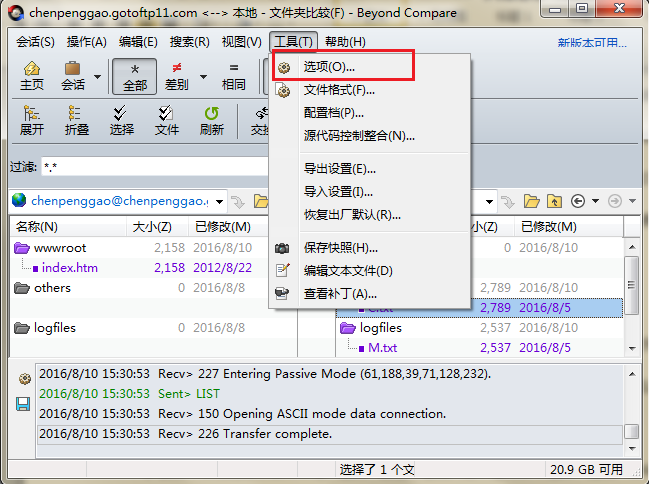
步骤三:在页面中切换到“文件夹视图”选项卡,在元素栏目中设有“过滤掉”选项,您可以按照个人喜好和习惯,自主选择过滤文件夹的颜色,选择完毕后单击“应用“按钮完成设置。
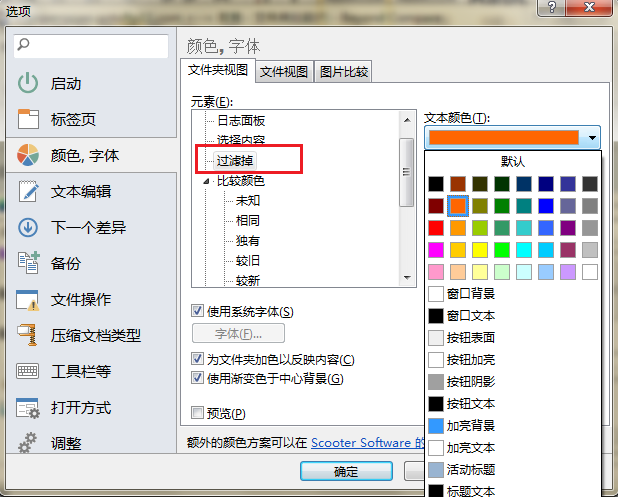
步骤四:单击“确定”按钮关闭选项窗口,回到文件夹比较会话界面,默认情况下,过滤文件夹的颜色是墨绿色,如下图图例所示,过滤文件夹颜色更改为橙色。
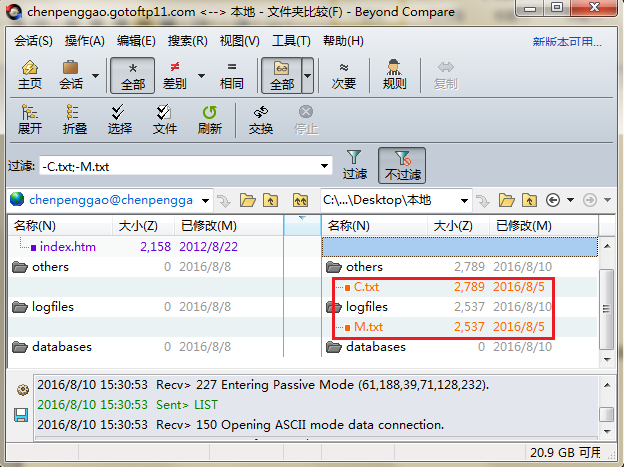
以上内容简述,在使用Beyond Compare软件比较文件夹时,更改默认过滤文件夹颜色的操作方法,另外如果您还想要进一步了解更是设置文件夹过滤器的方法,可参考教程:Beyond Compare如何设置文件夹显示过滤器。
展开阅读全文
︾